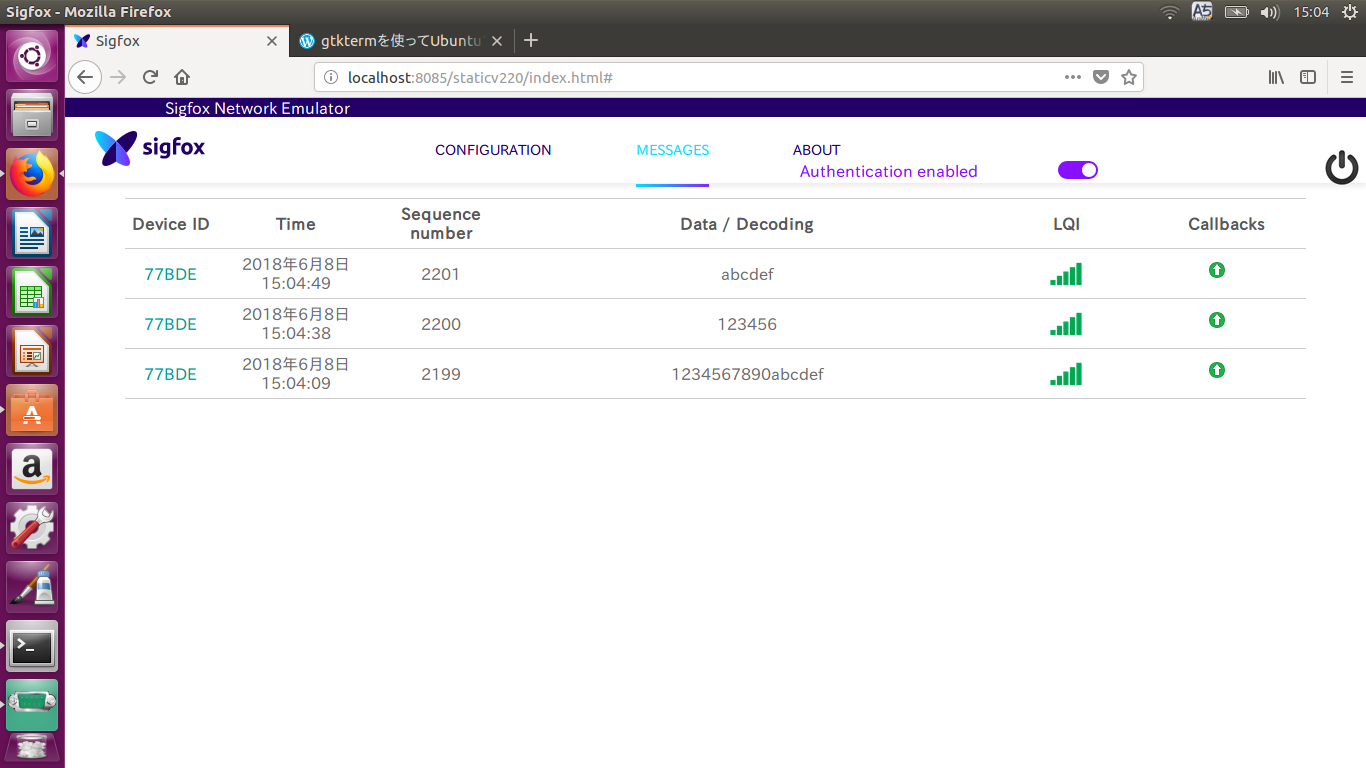Sigfoxは、通信モジュールとデバイスのローカルテスト用にSDR dongle(旧名SNEK:Sigfox Netwrok Emulator Kit)をリリースしています。購入にあたっては、DigiKeyをお奨めします。

このSDR dongleを使用することにより、
- SNE: Sigfox通信確認(デバイス開発、サービス開発向け)
- RSA: 無線信号試験(Sigfox Verified Certification (P1認証)対象製品向け)
が可能になります。
ここでは、Sigfox通信確認を行うためのSigfox Network Emulator (SNE)機能の使用方法を説明します。
この機能は、SDR dongleをPCに指し、専用ソフトを起動すれば、疑似的なSigfoxゲートウェイを構築することができます。
SNEのインストール
SNEのインストールに当たっては、こちら(sigfox support)から、使用するOSにあったインストーラをダウンロードし、インストールしてください。
SNEソフトウェアの使い方
SDR dongleをPC USBポートに接続し、Sigfox Network Emulatorを起動してください。
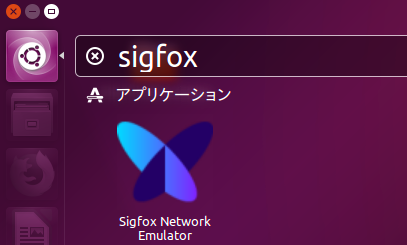
SNEの設定
CONFIGURATION - RADIO
無線設定を行います。日本向けデバイスを使用する場合は、Radio ConfigurationとしてRC3を選択すると上り下りの周波数及び上りビットレートが自動的に設定されます。
海外向けデバイスを使用する場合は、その他Radio Configurationを選んでください。Radio Configurationに関しては、こちらを参考にしてください。
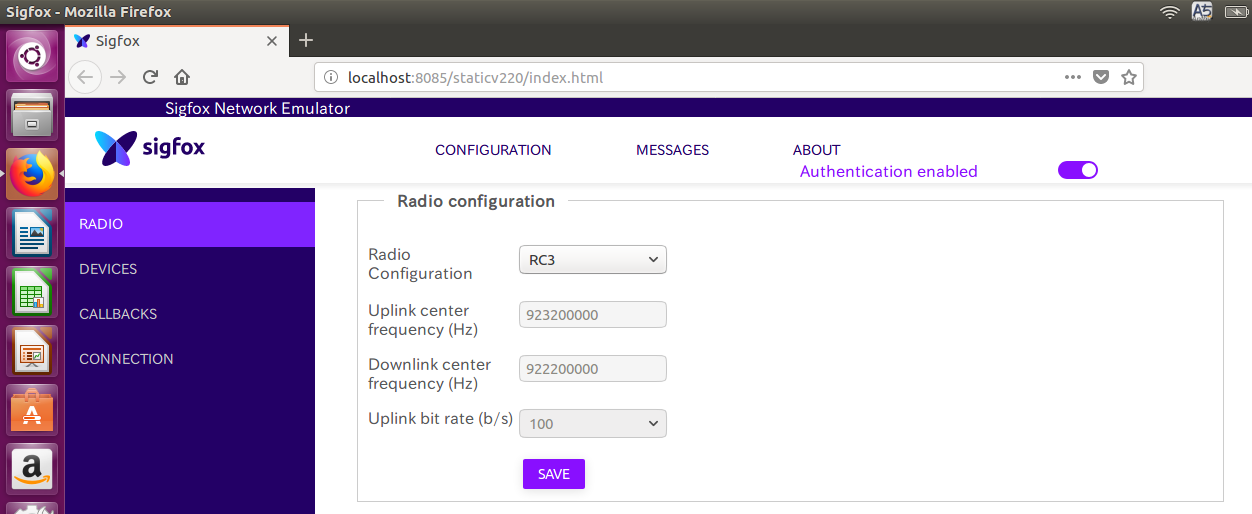
CONFIGURATION - DEVICES
SNEと接続するデバイスを選択します。IdentifierにはデバイスIDを16進表記で入力してください。Nameはご自由に入力してください。
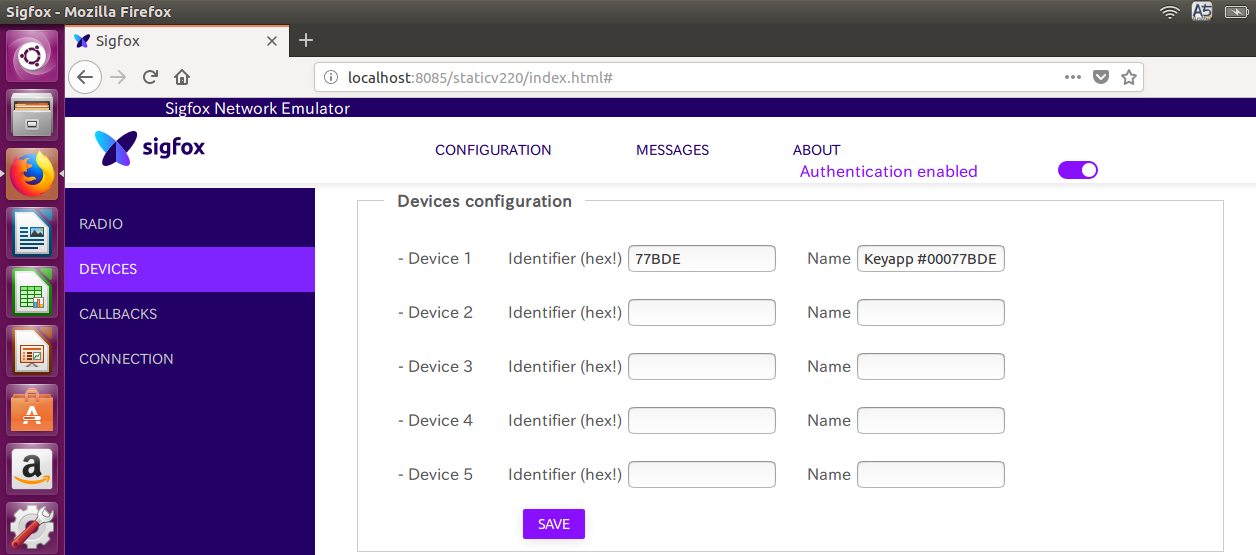
CONFIGURATION - CALLBACKS
SNEで受信したSigfoxメッセージを外部アプリケーションサーバーに転送する場合は、設定してください。(必須ではありません)
Callbackを使用される場合は、対象PCがインターネットに接続されている必要があります。また、設定方法はSigfoxクラウドと類似していますので、こちらを参考にしてください。
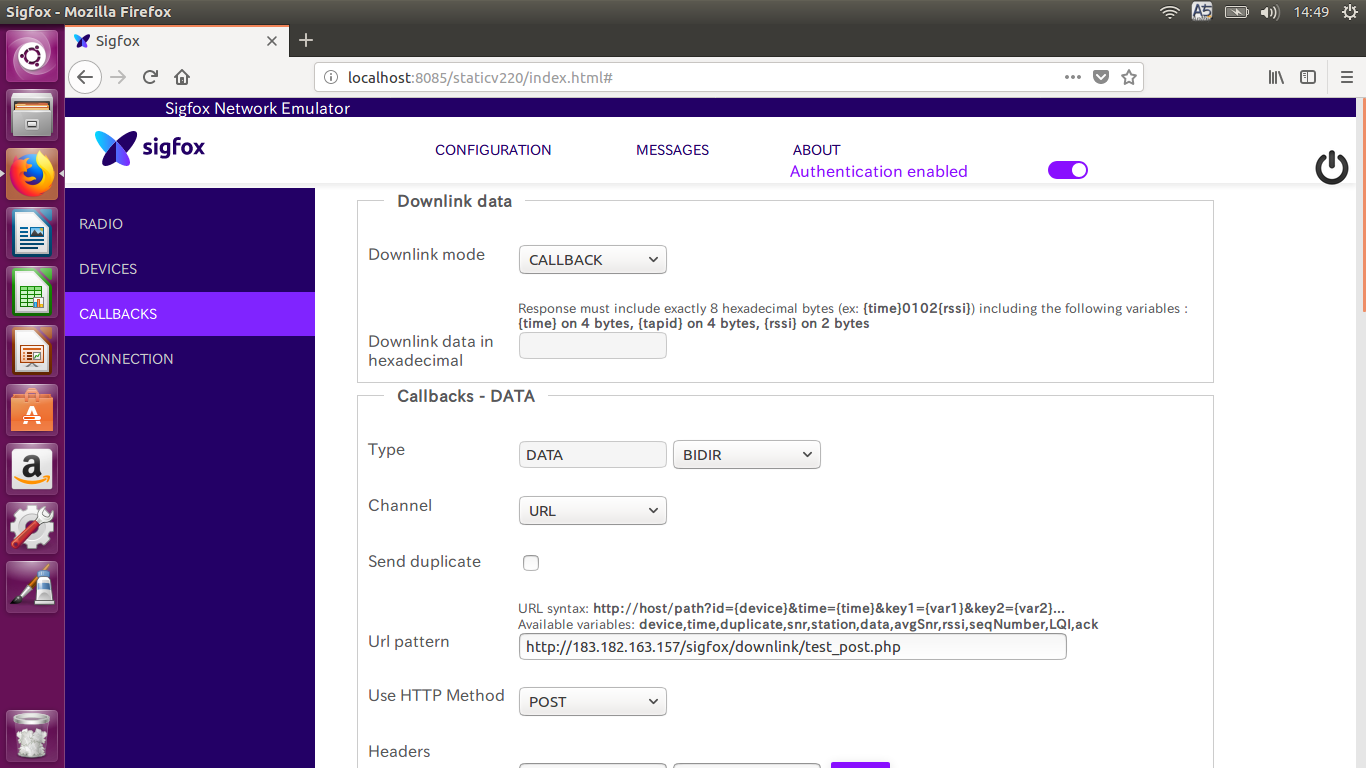
デバイスのPrivate設定
SNEを使用する場合、デバイスから出力されるメッセージをは、パブリックなSigfoxゲートウェイに接続されないプライベートモードに設定しておく必要があります。
KCCSが評価用に提供するデバイス(Keyapp)の場合は、
AT$PID=1 <-Privateモード設定(Public:0)
AT&W <-設定値保存
で変更可能です。この設定は、通信モジュールにより異なりますので、モジュールメーカーにお問い合わせください。
Sigfox通信確認
デバイスのPrivateモード設定が完了すれば、AT$SFコマンドでメッセージ送信してください。
下図のようにMESSAGESタブで確認することができます。